Neste exercício, você irá adicionar duas entidades de curvas flutuantes a um alinhamento simples. Primeiro, você irá adicionar uma curva flutuante melhor ajustada que siga o caminho mais provável entre uma série de pontos. Depois, você adicionará uma curva reversa flutuante com espirais.
O desenho inicial exibe um alinhamento simples que consiste em três tangentes com curvas. Nos próximos passos, você irá adicionar duas curvas flutuantes ao final do alinhamento.
Este exercício continua a partir do Exercício 3: adição de curvas livres e espirais a um alinhamento.
Adicionar uma curva flutuante por melhor ajuste ao alinhamento
- Efetue o pan e aumente o zoom até que você pode ver os círculos D e E na superfície.
- Na guiaInício painel
 Camadas, na lista Controle de camada, na linha C-POINTS, clique em
Camadas, na lista Controle de camada, na linha C-POINTS, clique em  Para ativar a camada C-POINTS.
Para ativar a camada C-POINTS. Um grupo de pontos será exibido. Você irá utilizar estes pontos como base para criar uma curva flutuante que segue o caminho mais provável entre os pontos.
Nota:Se os pontos não aparecem, insira REGEN na linha de comando.
- Se a barra de ferramentas Ferramentas de layout do alinhamento não estiver aberta, selecione o alinhamento. Clique com o botão direito e clique em .
- Na barra de ferramentas Ferramentas de layout do alinhamento, clique na lista suspensa
 . Selecione
. Selecione  Curva flutuante - Melhor ajuste.
Curva flutuante - Melhor ajuste. - Quando solicitado na linha de comando, clique na tangente que termina no círculo D (a ‘entidade à qual anexar’).
- Na caixa de diálogo Curva por melhor ajuste, certifique-se de que A partir de pontos COGO esteja selecionado. Clique em OK.
- A linha de comando solicita que você selecione os objetos de ponto ou [números/grupos]. Insira G.
- Na caixa de diálogo Grupos de pontos, selecione _Todos os pontos. Clique em OK. Os pontos no desenho serão selecionados.
A vista Dados de regressão exibe informações sobre cada um dos pontos que são incluídos na análise de regressão. O desenho exibe uma linha tracejada vermelha para indicar o caminho da curva melhor ajustada. Um X marca a localização de cada ponto de dados de regressão.
Nota:Os números do pontos no Nº do ponto. as colunas são geradas sequencialmente à medida que os pontos de dados de regressão são adicionados ou removidos. Elas não correspondem aos números de ponto atuais do AutoCAD Civil 3D.
Agora você irá modificar alguns dos dados de regressão para melhor adequação ao seu projeto.

- Na vista Dados de regressão, marque a caixa de seleção Passar por para Nº do pt. 16.
A marcação desta caixa de seleção especifica que se a curva não desviar dos dados de regressão, ela sempre irá passar pelo ponto 16.
- Clique em
 para criar a curva flutuante melhor ajustada.
para criar a curva flutuante melhor ajustada. A vista dos Dados de regressão será fechada e os marcadores de ponto de regressão desaparecerão.
Este exercício usa Align-2.dwg com as modificações feitas no exercício anterior, ou é possível abrir Align-3.dwg na pasta de desenhos dos tutoriais.
Modificar a curva melhor ajustada
- No desenho, selecione o alinhamento. Clique na
 alça no final da curva flutuante, e arraste-a em direção a um dos outros pontos. Clique para colocar a alça em sua nova localização.
alça no final da curva flutuante, e arraste-a em direção a um dos outros pontos. Clique para colocar a alça em sua nova localização. - Na barra de ferramentas ferramentas de layout do alinhamento, clique em
 Editar dados de melhor ajuste para todas as entidades.
Editar dados de melhor ajuste para todas as entidades. Observe que os dados de regressão originais são exibidos na vista Dados de regressão, e a curva melhor ajustada original será exibida no desenho. O
 ícone na vista Dados de regressão indica que o layout do alinhamento não está de acordo com os dados de regressão. Ao mover a alça na etapa 1, você moveu o ponto de passagem da localização especificada anteriormente.
ícone na vista Dados de regressão indica que o layout do alinhamento não está de acordo com os dados de regressão. Ao mover a alça na etapa 1, você moveu o ponto de passagem da localização especificada anteriormente. 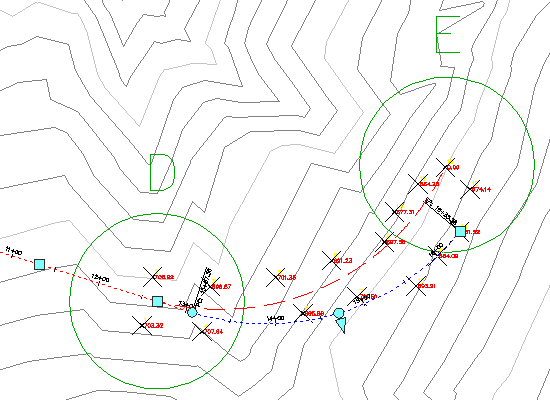
- Clique em
 para sincronizar a entidade com os dados originais de regressão. Clique em
para sincronizar a entidade com os dados originais de regressão. Clique em  para fechar a vista Dados de regressão.
para fechar a vista Dados de regressão. A entidade retornará para sua localização original.
- Na guiaInício painel
 Camadas, em Controle de camada, na linha C-POINTS, clique em
Camadas, em Controle de camada, na linha C-POINTS, clique em  para desativar a camada C-POINTS.
para desativar a camada C-POINTS.
Para adicionar uma curva flutuante reversa com espirais ao alinhamento
- Na barra de ferramentas Ferramentas de layout do alinhamento, clique na seta ao lado de
 . Selecionar
. Selecionar  Curva flutuante reversa com espirais (a partir da curva, do raio, do ponto de passagem).
Curva flutuante reversa com espirais (a partir da curva, do raio, do ponto de passagem). - Quando solicitado na linha de comando, clique na entidade de curva que finaliza no círculo E (a ‘curva à qual anexar’).
- Insira uma espiral com o comprimento de 75.
- Insira um raio de 200.
- Insira uma espiral com o comprimento de 75.
- Especifique um ponto de passagem no círculo F.
A curva reversa com espirais aparecerá.
- Sair do comando do layout clicando com o botão direito no desenho.
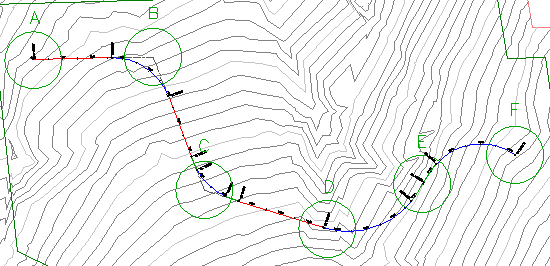
Para continuar para o próximo tutorial, vá para Tutorial: Editar alinhamentos.